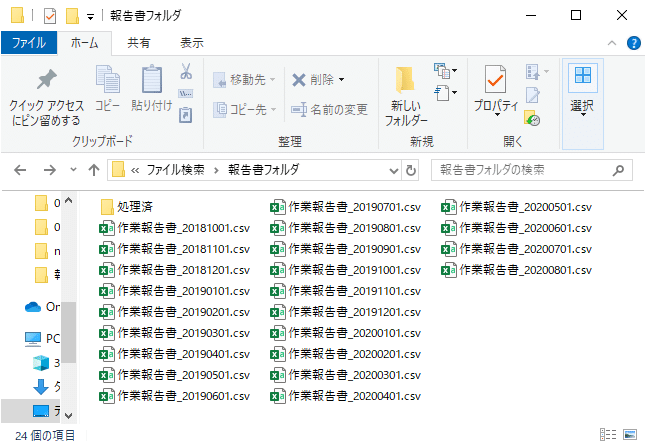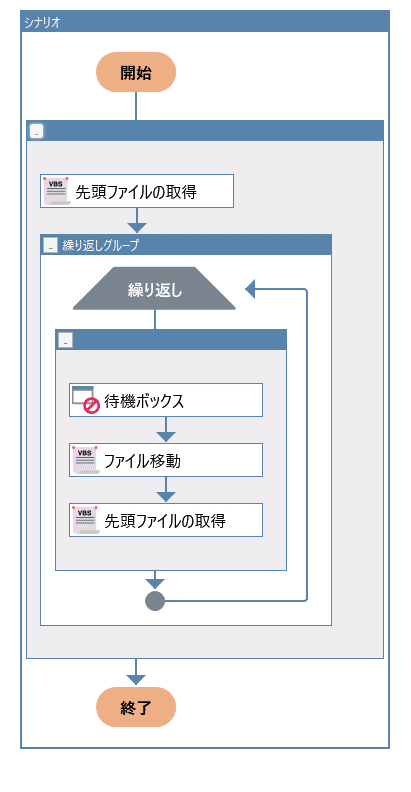まず業務を自動化するためのシナリオ作成時の最初のスタートは、
共有フォルダの中にある”○○ファイルを開く“という動作が多いと思います。
よし!シナリオ作成するぞ!と意気込んだのも束の間、
「ファイル名は毎月変わるから指定できない。シナリオも毎月編集しないといけないの!?!?」
「操作したいファイルは、指定フォルダの中にあるExcelファイルってことだけでファイル名はバラバラ!」
「共有フォルダの他部署との決めごとだから業務フローや命名ルールは変更できない…」
などファイル名を取得する方法に躓くこともありますよね。。
WinActorではいろいろな方法でファイル名(フルパス(※))を取得することができますが、まずは基本となるファイル名取得方法をお教えします!
(※)フルパスとは
C:¥Users¥test¥Documents¥test.txt
このようなドライブ(ここでは「C:」)からファイルやフォルダーの場所を示す文字列のことです。
ファイル名が固定値の場合
処理を行いたいファイル名が固定値(不変なファイル名)であれば、変数の初期値にフルパスを設定するだけでOK。
ファイル名を変数に格納しておくとノード内でファイル名をたくさん利用する場合やファイルの場所が変わった場合など変更する際に便利です。
ファイル名の一部が固定値、変動部分に決まりがある場合
たとえば、他部署で作られた今月分のファイル(作業報告書_202008.xlsx)を処理する場合、「作業報告書_」「.xlsx」は固定値ですが、
「202008」は来月になれば「202009」と変動します。 変動部分は「年月」ですので、日付を取得して加工、それから固定部分を文字列で連結すれば、その月のファイル名を取得することができます。
変動部分は「年月」ですので、日付を取得して加工、それから固定部分を文字列で連結すれば、その月のファイル名を取得することができます。
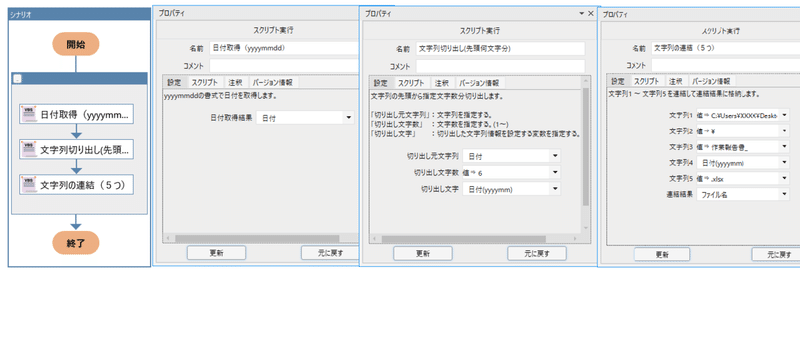 WinActorを日頃から触られている方なら、ここまでは序の口だと思います!
WinActorを日頃から触られている方なら、ここまでは序の口だと思います!
ファイル名が特定できない複数のファイルを操作したい場合
それでは、ファイル名が特定できない複数のファイル名を1つずつ取得したい場合、どうしたらよいでしょう?
今回は、『先頭ファイルの取得』ライブラリについて解説します。
WinActorライブラリ▶13_ファイル関連▶04_ファイル一覧▶ 先頭ファイルの取得
「先頭ファイルの取得」ライブラリは、指定フォルダの先頭にあるファイル名を取得するライブラリです。
指定フォルダのファイルをすべてWinActorで処理したいといった場合に、このライブラリを利用すると便利です。
ただし、必ず先頭ファイルを取得することから、処理したファイルは処理していないファイルと区別できるよう、
別フォルダに移動させないとまた同じファイル名を取得してしまいますので、注意が必要です!!
たとえば、以下のように「報告書フォルダ」に作業報告書が複数あるとします。
これらを1つずつWinActorで処理した後、「処理済」フォルダへ移動させるというシナリオを作成してみました。
今回は「待機ボックス」でファイル名を表示するだけの処理ですが、待機ボックスを処理したい内容に変更すれば、
「先頭ファイルの取得」ライブラリを利用した部分のフローは同じです。
是非、試してみてください!
ファイル操作はまだまだ他の方法もありますので、次回記事をお楽しみに!
シナリオ作成につまずいたり、これで合ってたのか見解を聞いてみたいことがあればいつでもご相談くださいね!
RPAエンジニアの無料相談会(Web)も随時実施していますので、是非ご活用ください!
▼次回